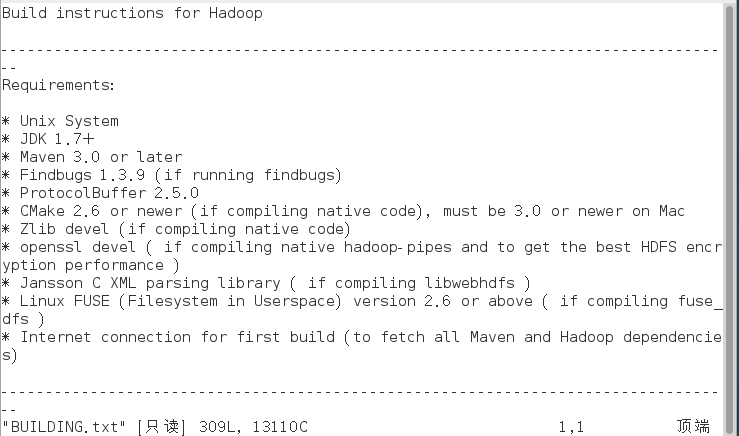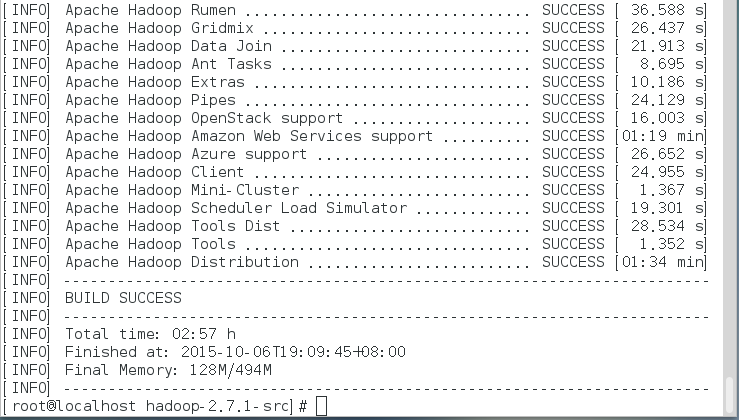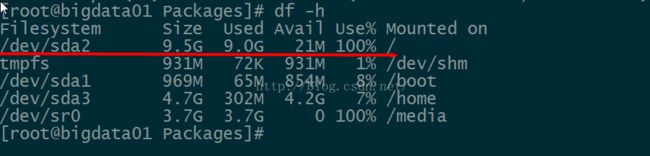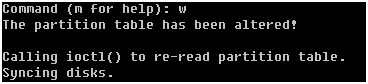CentOS7下编译Hadoop-2.7.2详解
参考文章:点击打开链接
1.工具准备,最靠谱的是hadoop说明文档里要求具备的那些工具。
到hadoop官网,点击source下载hadoop-2.7.2-src.tar.gz。
利用FileZilla上传压缩包到/opt/software/目录下
在该目录下,解压到/opt/modules/目录下:
tar -zxvf hadoop-2.7.2-src.tar.gz -C /opt/modules
得到hadoop-2.7.2-src文件夹。
进入hadoop-2.7.2-src文件夹,查看BUILDING.txt
cd hadoop-2.7.2-src
more BUILDING.txt
可以看到编译所需的库或者工具:
包括:
- JDK1.7+
- maven 3.0 or later
- findbugs 1.3.9
- protocolBuffer 2.5.0
- cmake 2.6
- zlib-devel
- openssl-devel
除了上面这些,为了不出错,实际还需要autoconf automake gcc等。
下面开始准备这些工具:
首先使用su命令获取root权限,以免受到各种限制
2.上传jdk-8u101-linux-x64.tar.gz压缩包到/opt/software/目录下,然后进入到/opt/software/目录
tar -zxvf dk-8u101-linux-x64.tar.gz -C /opt/modules/
然后打开/etc/profile配置jdk环境变量
sudo vi /etc/profile
按 i 进入插入模式,在文件末尾添加
export JAVA_HOME=/opt/modules/jdk1.8.0_101
export CLASSPATH=.:$JAVA_HOME/jre/lib/rt.jar:$JAVA_HOME/lib/tools.jar
export PATH=$PATH:$JAVA_HOME/bin
export PATH=$PATH:$JRE_HOME/bin
先后按Esc, :, wq, 回车即可保存并退出编辑。输入 source /etc/profile 回车即可保存更改。
运行javac -version 查看状态:
java -version
3.下面安装各种库,
yum -y install svn ncurses-devel gcc*
yum -y install lzo-devel zlib-devel autoconf automake libtool cmake openssl-devel
4.上传protobuf-2.5.0.tar.gz(注意版本必须是2.5.0)压缩包到/opt/software/下
tar -zxvf protobuf-2.5.0.tar.gz -C /opt/moudles/
进入protobuf-2.5.0依次执行
cd protobuf-2.5.0
./configure
make
make install
验证安装是否完成
protoc --version
出现
5.安装maven
下载apache- maven- 3.2.3- bin.tar.gz
解压缩并配置环境变量
解压:
tar -zxvf apache-maven-3.3.3-bin.tar.gz -C /opt/modules/
配置环境变量:
sudo vi /etc/profile
在末尾添加:
export MAVEN_HOME=/opt/apache-maven-3.3.3
export MAVEN_OPTS="-Xms256m -Xmx512m"
export PATH=$PATH:$MAVEN_HOME/bin
先按Esc, Shift+:, wq, 回车即可保存并推出编辑。输入 source /etc/profile 回车即可保存更改。
查看安装状态: mvn -version
6.安装ant
下载apache-ant-1.9.4-bin.tar.gz
解压缩并配置环境变量
解压:
tar -zxvf apache-ant-1.9.4-bin.tar.gz -C /opt/modules/
配置环境变量
同上,在/etc/profile文件末未添加:
export ANT_HOME=/opt/apache-ant-1.9.4
export PATH=$PATH:$ANT_HOME/bin
然后保存,退出,并使更改生效。
查看安装结果:
ant -version
7.安装findbugs
解压:
tar -zxvf findbugs-3.0.1.tar.gz -C /opt/moudles/
配置环境变量:
在 /etc/profile 文件末尾添加:
export FINDBUGS_HOME=/opt/findbugs-3.0.1
export PATH=$PATH:$FINDBUGS_HOME/bin
保存退出,并使更改生效。
查看安装结果
8.准备完成,下面开始编译hadoop
进入到hadoop-2.7.1-src目录
使用命令:
mvn clean package –Pdist,native –DskipTests –Dtar
或者:
mvn package -Pdist,native -DskipTests -Dtar
进行编译。
务必保持网络畅通,经过漫长的等待(本人的比较慢,花了2小时57分钟)看到下图即表明编译成功!
编译好的文件在/hadoop-dist/target/hadoop-2.7.1.tar.gz下。
碰到的问题如下:
(1)如图所示,因为我是在VMware下的,当时只给了默认20g,完全不够用
查看下磁盘使用情况:
解决办法:
新添加的硬盘的编号为/dev/sdb
1)进入fdisk模式
#fdisk /dev/sdb
2)输入n进行分区
3)选择分区类型

这里有两个选项:
p: 主分区 linux上主分区最多能有4个
e: 扩展分区 linux上扩展分区只能有1个,扩展分区创建后不能直接使用,还要在扩展分区上创建逻辑分区。
这里我选择的p。
4)选择分区个数
可以选择4个分区,这里我只分成1个分区
5)设置柱面,这里选择默认值就可以

将新分区格式化为ext4文件系统
1)如果创建的是主分区
#mkfs -t ext4 /dev/sdb1
1) 创建挂载点
在根目录下创建work目录
#mkdir /work
2) 将/dev/sdb1挂载到/work下
#mount /dev/sdb1 /work
新创建的分区不能开机自动挂载,每次重启机器都要手动挂载。
设置开机自动挂载需要修改/etc/fstab文件
#vi /etc/fstab
在文件的最后增加一行
/dev/sdb1 /work ext4 defaults 0 0